opravit iPhone / iPad / iPod z režimu DFU, režimu obnovy, loga Apple, režimu sluchátek atd. do normálního stavu bez ztráty dat.
- Empty Trash
- Smazat aplikaci Mail
- Vymazat mezipaměť v systému Mac
- Získejte více úložiště na Macu
- Zajistěte, aby Chrome používal méně paměti RAM
- Kde je Disk Utility na Macu
- Zkontrolujte historii na Macu
- Control + Alt + Delete na Macu
- Zkontrolujte paměť na Macu
- Zkontrolujte historii na Macu
- Odstranění aplikace v systému Mac
- Vymazat mezipaměť Chrome na Macu
- Zkontrolujte úložiště na Macu
- Vymažte mezipaměť prohlížeče na Macu
- Smazat oblíbené na Macu
- Zkontrolujte RAM na Macu
- Smazat historii procházení na Macu
iPhone se zasekl při přípravě aktualizace [4 bezpečné metody k vyzkoušení]
 Aktualizováno dne Lisa Ou / 14. listopadu 2023 09:15
Aktualizováno dne Lisa Ou / 14. listopadu 2023 09:15Pozdravy! Jsem v naléhavé situaci, kdy potřebuji přístup ke svému iPhone. Jde o to, že moje sestra mi řekla, že Apple vydal novou verzi pro iOS. S nadšením jsem aktualizoval svou verzi iOS pro iPhone. Když však iPhone připravoval aktualizace, zasekl se! Nevím, co teď dělat s problémem s iPhone. Můžeš mi prosím pomoct? Děkuji!
Je opravdu vzrušující aktualizovat verzi iOS vašeho iPhone. Ale toto vzrušení se může změnit ve zklamání, pokud se váš iPhone zasekne. Pokud ano, jaké řešení lze použít? V této záležitosti můžete použít metody uvedené v tomto příspěvku níže.
![iPhone se zasekl při přípravě aktualizace [4 bezpečné metody k vyzkoušení]](https://www.fonelab.com/images/ios-system-recovery/iphone-stuck-on-preparing-update/iphone-stuck-on-preparing-update.jpg)

Seznam příruček
Část 1. Proč iPhone uvízl při přípravě aktualizace
Před čímkoli jiným musíte nejprve vědět, proč se iOS při přípravě aktualizací zasekne. Důvody budou viditelné níže.
- Špatné nebo pomalé připojení k internetu – Při aktualizaci nové verze iOS na vašem iPhone proces vyžaduje silné připojení k internetu. Pokud se vyskytnou problémy se sítí, může to narušit proces aktualizace.
- Problémy se serverem Apple – Poté, co Apple vydá novou verzi pro iOS, budou uživatelé iPhonů toužit po aktualizaci svých telefonů. Tento problém může způsobit provoz nebo vysoké zahlcení serveru, což vede k uvedenému problému.
- Hardwarové problémy – Problémy s hardwarem při aktualizaci verzí iOS mohou ovlivnit proces. Tento problém je ale nejvzácnější. Nejběžnějším hardwarovým problémem, který může ovlivnit proces aktualizace, je vadná baterie.
- Nedostatek místa v úložišti – Proces aktualizace verze iOS vyžaduje na vašem iPhonu velký prostor. Pokud váš telefon nemá dostatek úložného prostoru, proces aktualizace se může zaseknout, protože nemůže uložit soubory, které potřebuje na váš iPhone.
Část 2. Oprava zablokování iPhone při přípravě aktualizace
Nyní, když víte, co způsobilo, že iOS uvízl při přípravě aktualizací, zjistěte, jak to opravit. Níže vyberte metodu, kterou budete používat.
Metoda 1. Restartujte iPhone
Problémy na našich telefonech iPhone jsou nevyhnutelné – menší nebo větší problémy. S pomocí restartování iPhone můžete opravit drobné. Tento proces může také vyřešit problém zaseknuté přípravy iPhonů na aktualizace softwaru. Proces restartování pro každý model iPhone však nemá stejná tlačítka ke kliknutí. Podívejte se níže.
iPhone Model X, 11, 12,13, XNUMX nebo novější: Stiskněte a podržte Hlasitost or Strana knoflík. Neuvolňujte jej, dokud se nezobrazí posuvník Vypnutí. Pomocí posuvníku vypněte iPhone po 30 sekundách. Později zapněte iPhone stisknutím a podržením Strana knoflík. Jakmile uvidíte logo Apple, uvolněte jej.
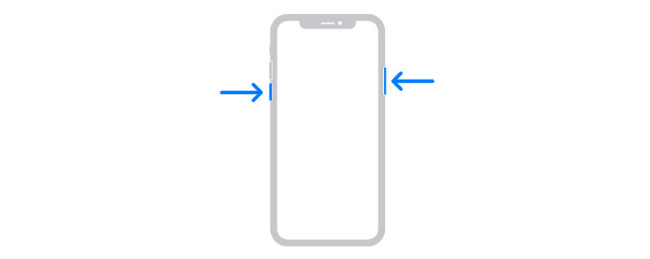
iPhone Model 6, 7, 8 nebo SE (2. nebo 3. generace) – Stiskněte a podržte Strana knoflík. Jakmile uvidíte posuvník Power-Off, uvolněte jej. Poté jej přetáhněte a iPhone se po 30 sekundách vypne. Zapněte iPhone stisknutím a podržením Strana dokud se nezobrazí logo Apple.
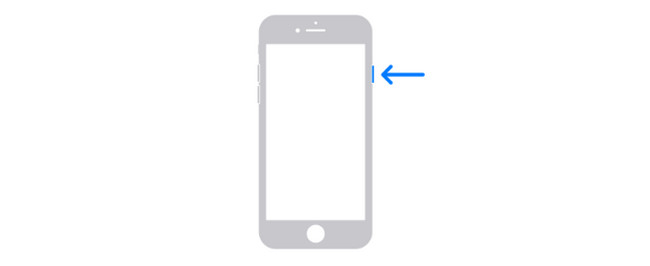
iPhone Model SE (1. generace), 5 nebo starší – Stiskněte a podržte Vrchní část a uvolněte jej, jakmile uvidíte posuvník Vypnout. Přetažením posuvníku poté iPhone po 30 sekundách vypnete. Později zapněte iPhone stisknutím a podržením Vrchní část knoflík. Pokud je proces úspěšný, uvidíte logo Apple.
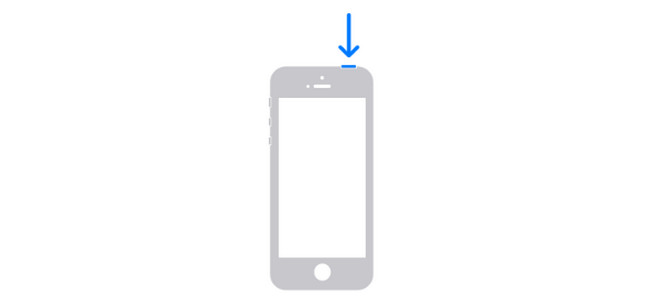
FoneLab umožňuje opravit iPhone / iPad / iPod z režimu DFU, režimu obnovy, loga Apple, režimu sluchátek atd. Do normálního stavu bez ztráty dat.
- Opravte problémy se systémem iOS.
- Extrahujte data z deaktivovaných zařízení iOS bez ztráty dat.
- Je bezpečný a snadno použitelný.
Metoda 2. Obnovte nastavení sítě
Bylo zmíněno, že síla vašeho internetového připojení může být příčinou toho, proč váš iPhone uvízl na aktualizacích. Proč ne obnovit nastavení sítě? Podívejte se níže.
Krok 1Otevřete prosím Nastavení aplikaci na vašem iPhone klepnutím na jeho ikonu v hlavním rozhraní iPhone. Poté přejeďte prstem dolů a vyberte obecně tlačítko nahoře. Později posuňte prstem dolů po obrazovce iPhone a vyhledejte Přeneste nebo resetujte iPhone knoflík. Až to uvidíte, klepněte na něj.
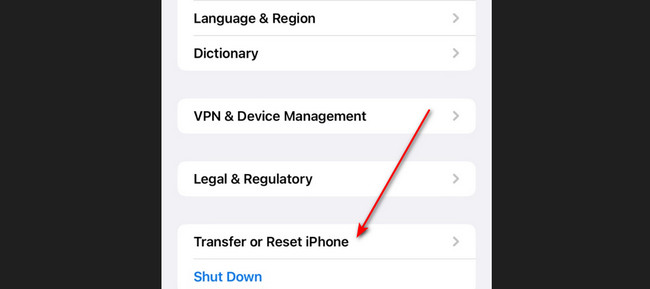
Krok 2Budete přesměrováni na novou obrazovku. Vyberte prosím resetovat knoflík. Možnosti se zobrazí později. Vyber Obnovit nastavení sítě tlačítko pro resetování síťových nastavení na vašem iPhone.
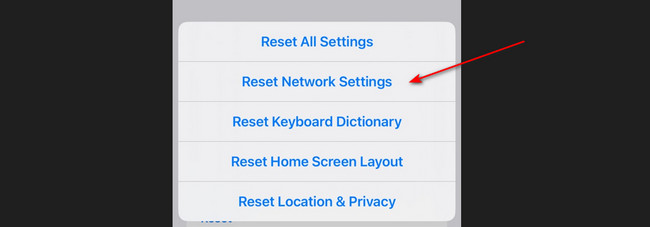
Metoda 3. Aktualizujte iOS pomocí Finder/iTunes
Pokud nemůžete aktualizovat verzi iOS vašeho iPhone na sebe, zkuste to na počítači! Podívejte se níže.
Spusťte Finder nebo iTunes v počítači. Poté připojte svůj iPhone k počítači pomocí lightning kabelu. Později vyberte svůj iPhone vlevo. Klikněte obecně. Později vyberte Zkontrolovat aktualizace tlačítko. Vybrat Stáhnout a aktualizovat pokud je k dispozici aktualizace. Postupujte podle podrobných pokynů na obrazovce a v případě potřeby zadejte heslo.
Pokud používáte iTunes ve Windows, po připojení k počítači klikněte na iPhone nahoře. Vyber Shrnutí a klepněte na tlačítko Zkontrolovat aktualizace tlačítko. Klepněte na tlačítko Aktualizace pokud je pro váš iPhone dostupná verze iOS.
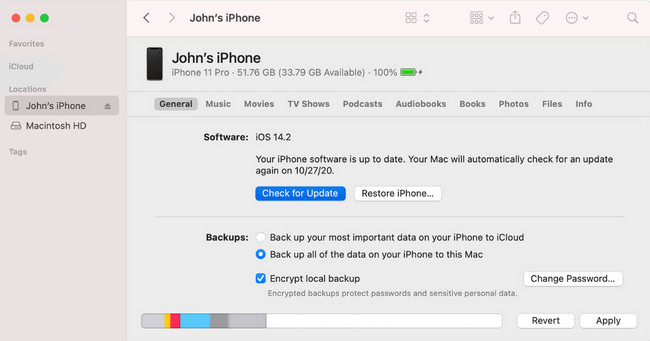
Metoda 4. Vyzkoušejte FoneLab iOS System Recovery
Nástroj třetí strany vám také může pomoci opravit váš iPhone zaseknutý při přípravě aktualizací. Pokud ano, použijte Obnovení systému FoneLab iOS. Může také vyřešit další problémy s iPhone. Zahrnuje vybití baterie, restart smyčky, zakázáno iPhone, a více. Nástroj má 2 režimy opravy. Více se o nich dozvíte při testování softwaru. Kromě toho podporuje všechny modely iPhone.
FoneLab umožňuje opravit iPhone / iPad / iPod z režimu DFU, režimu obnovy, loga Apple, režimu sluchátek atd. Do normálního stavu bez ztráty dat.
- Opravte problémy se systémem iOS.
- Extrahujte data z deaktivovaných zařízení iOS bez ztráty dat.
- Je bezpečný a snadno použitelný.
Podívejte se prosím jak Obnovení systému FoneLab iOS pracuje na odstranění problémů. Pokračujte prosím.
Krok 1Stáhněte si prosím nástroj. Stačí pouze zaškrtnout Stažení zdarma knoflík. Poté jej nastavte a spusťte.
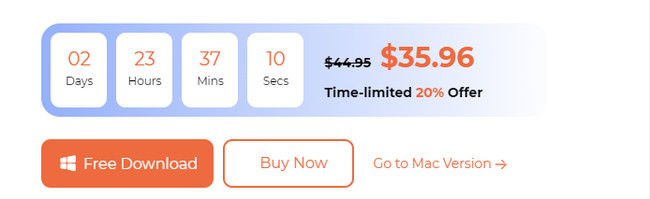
Krok 2Připojte svůj iPhone k softwaru. Zobrazí se podporované problémy iPhone, které nástroj podporuje. Klikněte na Home tlačítko pro pohyb vpřed.
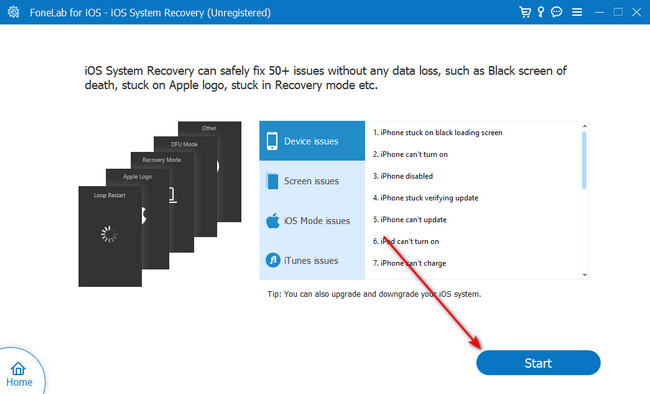
Krok 3Vyberte si mezi standardním režimem nebo pokročilým režimem. Při výběru jednoho z nich si prosím přečtěte jejich pokyny. Klikněte na Potvrdit tlačítko poté.
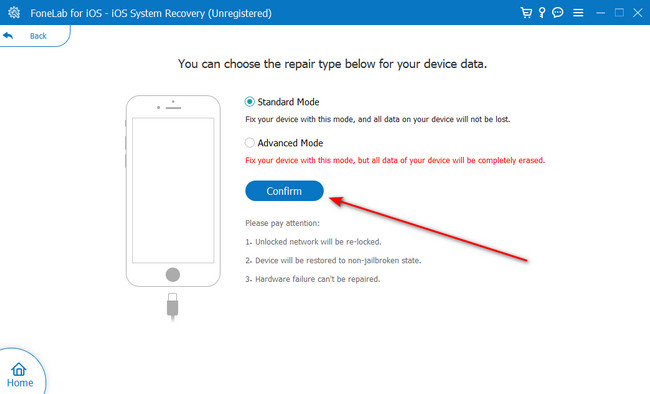
Krok 4Postupujte podle pokynů na obrazovce, jak uvést váš iPhone do režimu obnovení. Poté postupujte podle pokynů na obrazovce. Klikněte na Optimalizovat or Opravy tlačítko pro zahájení řešení problému s iPhone.
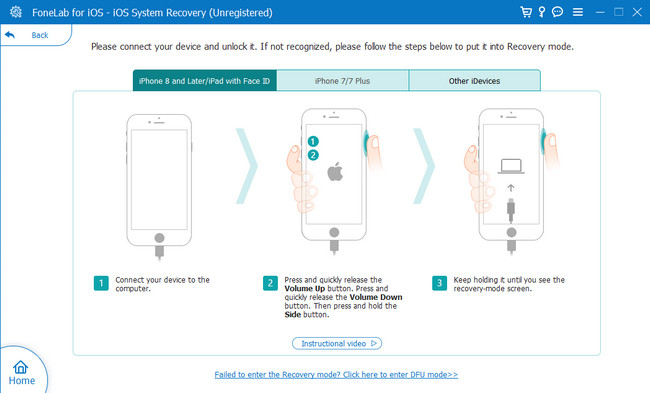
FoneLab umožňuje opravit iPhone / iPad / iPod z režimu DFU, režimu obnovy, loga Apple, režimu sluchátek atd. Do normálního stavu bez ztráty dat.
- Opravte problémy se systémem iOS.
- Extrahujte data z deaktivovaných zařízení iOS bez ztráty dat.
- Je bezpečný a snadno použitelný.
Část 3. Nejčastější dotazy o iPhone při přípravě aktualizace
1. Jak dlouho by měl být iPhone zaseknutý v přípravě aktualizací?
Při aktualizaci iOS verze iPhonu se na několik minut načte, aby se připravila na aktualizaci. Ve většině případů jsou odhadované minuty v tomto procesu pouze 10 až 30 minut. Pokud si myslíte, že délka procedury příliš přesáhla daný čas, váš iPhone se zasekl v přípravě aktualizací. Pokud ano, použijte metody tohoto příspěvku k nápravě.
2. Mohu svůj iPhone vypnout během přípravy aktualizace?
Ne. Během přípravy na aktualizaci nemůžete iPhone vypnout. Pokud během aktualizace vypnete nebo omylem vypnete svůj iPhone, existuje možnost, že aktualizační soubory budou poškozeny. Operační systém vašeho iPhone také přestane reagovat. Nebo ještě hůř, zažije závady a neznámé problémy.
Určitě nikdy nechcete, aby váš nový iPhone uvízl na přípravě aktualizací. Ale tyto problémy jsou nevyhnutelné. Pokud se to již stalo, jsme na záchraně! Podívejte se na metody tohoto příspěvku, který jsme zveřejnili. Nezapomeňte vyzkoušet Obnovení systému FoneLab iOS. Je to nejúčinnější nástroj, který kdy použijete k vyřešení zmíněného problému. Máte další otázky? Zapojte se do našich diskuzí v komentářích níže. Děkuji!
FoneLab umožňuje opravit iPhone / iPad / iPod z režimu DFU, režimu obnovy, loga Apple, režimu sluchátek atd. Do normálního stavu bez ztráty dat.
- Opravte problémy se systémem iOS.
- Extrahujte data z deaktivovaných zařízení iOS bez ztráty dat.
- Je bezpečný a snadno použitelný.

